Je kan een domein overzetten van Google naar WordPress.com. In deze handleiding vind je alle stappen van het proces.
In deze handleiding
Log in op je Google Domains-dashboard op https://domains.google.com om een lijst van al je geregistreerde domeinen te bekijken:
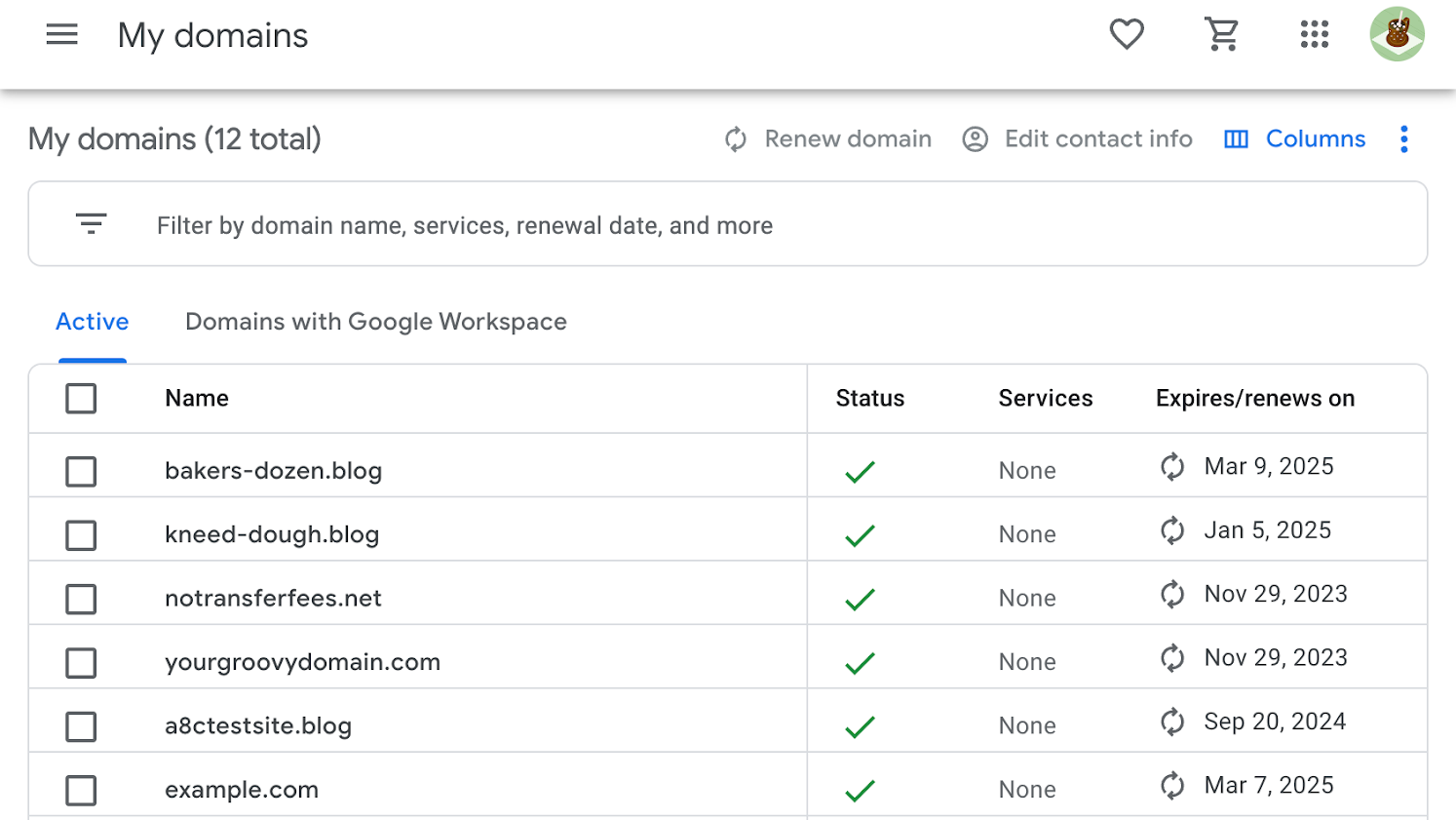
De domeineigenaar moet een autorisatiecode opgeven om het overdrachtsproces te starten:
- Klik in het dashboard van Google Domains op het domein dat je wilt overdragen.
- Klik aan de linkerkant op Registratie-instellingen:
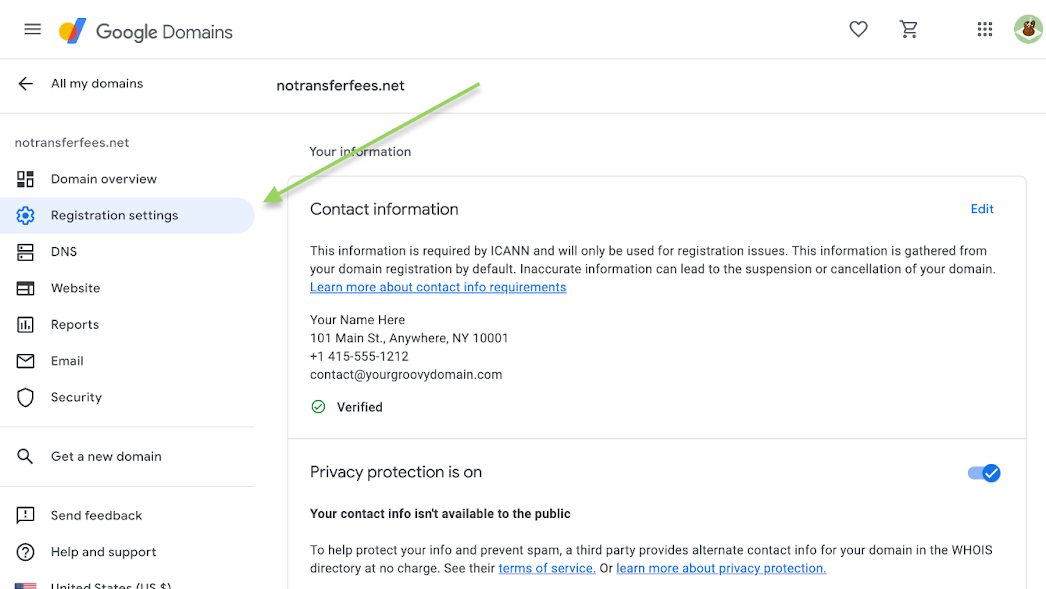
- Scrol naar beneden naar het gedeelte Overdragen en klik op de link Auth-code ophalen:
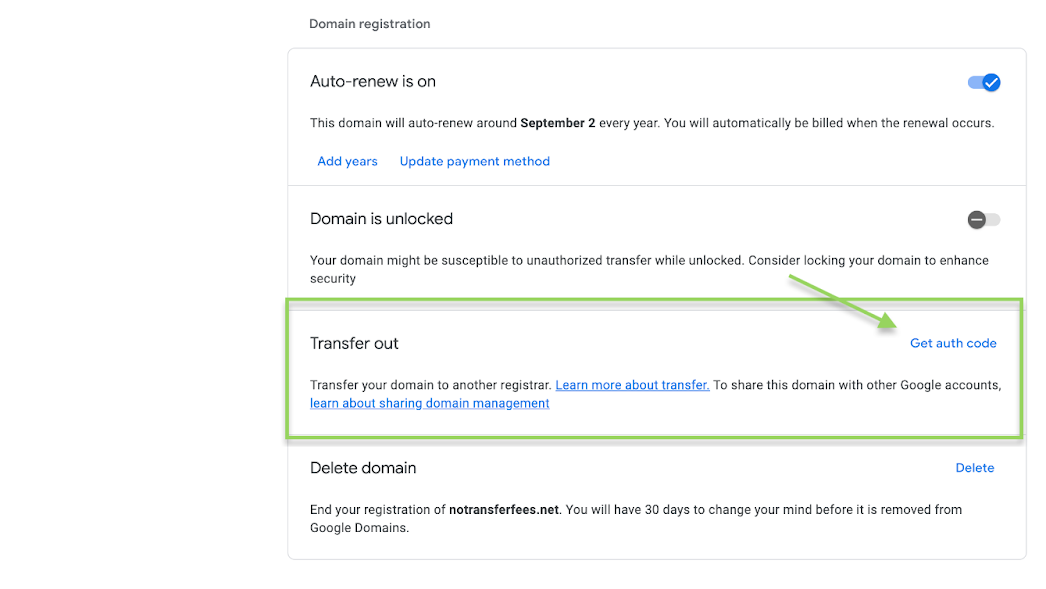
- Kopieer de overdrachtscode in het pop-upvenster:
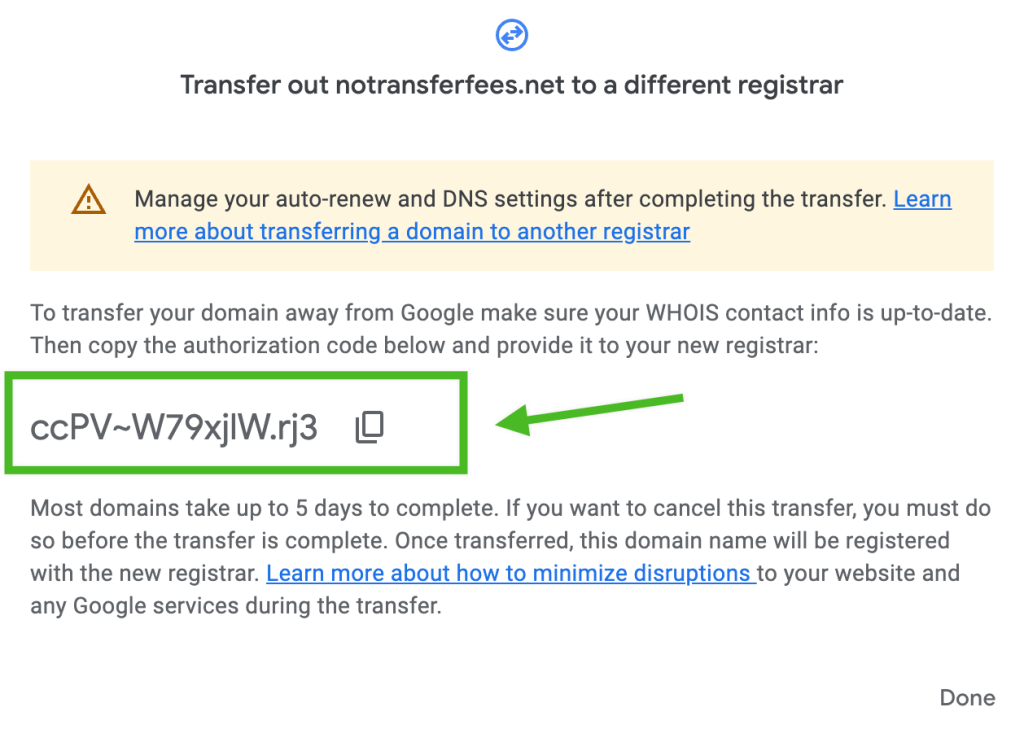
Als je nog geen WordPress.com-account hebt, kan je de pagina Domeinoverdracht hier bezoeken om een account aan te maken en je domein over te dragen.
Als je al een WordPress.com-account hebt, volg dan deze stappen om je domein over te zetten naar je WordPress.com-account:
- Ga naar je dashboard.
- Navigeer naar Upgrades → Domeinen.
- Klik op de knop Domein toevoegen rechtsboven op de pagina en selecteer de optie Domeinen overdragen in het vervolgkeuzemenu:
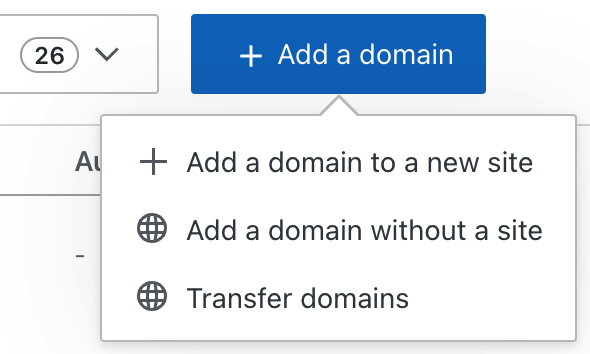
Volg deze stappen om je Google-domeinen over te dragen naar WordPress.com. Als je klaar bent, klik je op Aan de slag om door te gaan.
In het volgende scherm zie je een prompt om je domeinnaam en unieke autorisatiecode op te geven (die je in de vorige stap hebt gekopieerd). Je kan ook op Meer toevoegen klikken om extra domeinen toe te voegen en ze allemaal samen over te dragen:
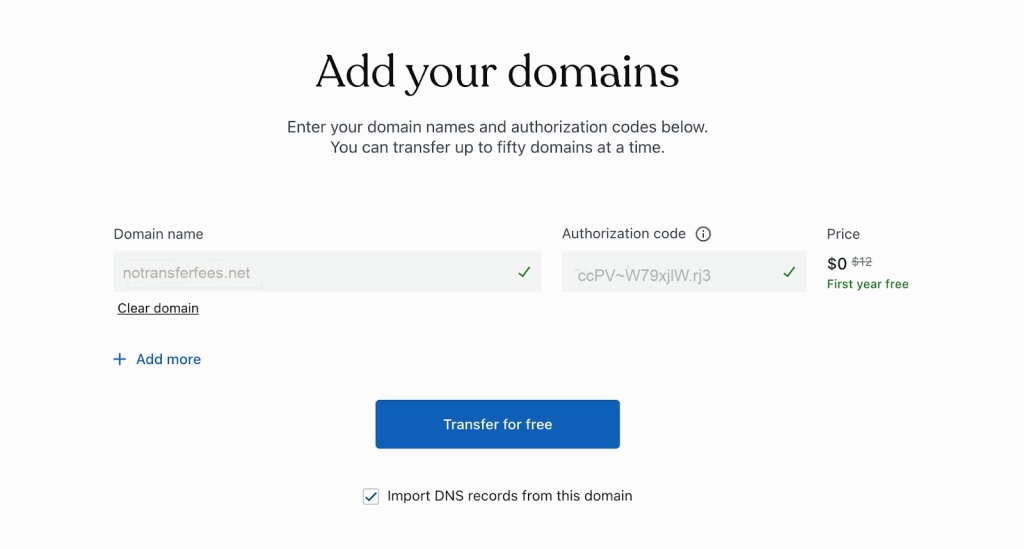
Nadat je je domeinen hebt toegevoegd, klik je op Gratis overdragen om door te gaan naar het afrekenen.
Voltooi het afrekenen om de overdracht te bevestigen. Op het volgende scherm wordt een bevestigingsbericht weergegeven met een samenvatting van de voortgang van je domeinoverdracht. Je ontvangt ook een e-mail van WordPress.com waarin wordt bevestigd dat je domeinoverdracht bezig is en binnen vijf tot zeven dagen zou moeten zijn voltooid.
Nadat de overdracht is is voltooid, kan je ook een e-mail ontvangen met het verzoek om je contactgegevens te verifiëren voor elk domein.